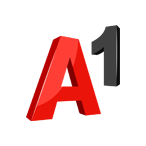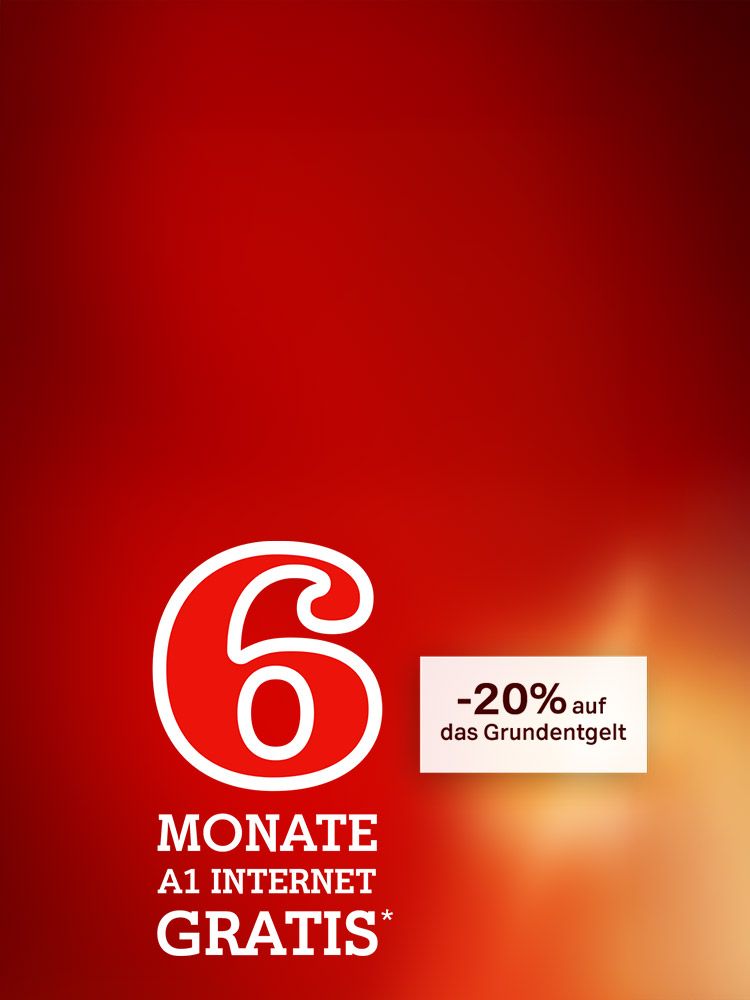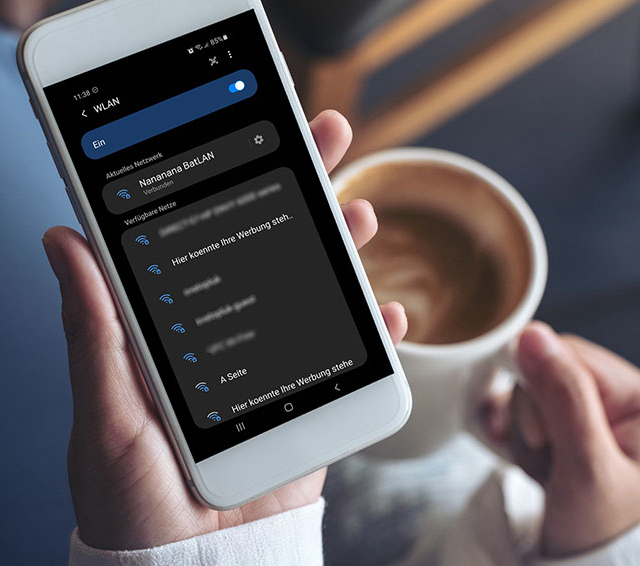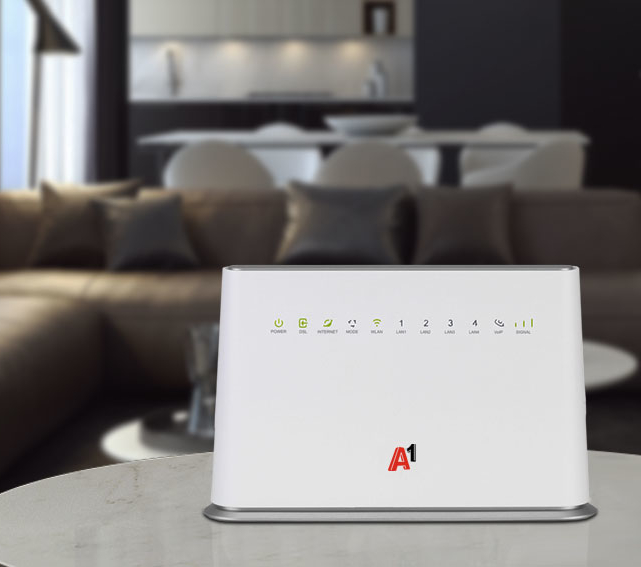So einfach änderst du das Passwort deiner A1 WLAN Box - A1 Blog
Internet-Security wird ein immer wichtigeres Thema. Um sicher im Netz unterwegs sein zu können, ist vor allem ein sicheres Passwort unerlässlich. Damit sich also Fremde nicht einfach in dein WLAN zuhause hacken können, ist es wichtig, sein WLAN Passwort von Zeit zu Zeit zu ändern. A1 vergibt standardmäßig sehr sichere Passwörter. Wenn du deine A1 WLAN-Box also bekommst, musst du das Passwort nicht zwangsläufig ändern. Wenn du aber einen individuellen Schlüssel bevorzugst, erklären wir dir hier, wie du dein Passwort ganz einfach ändern kannst. Unsere Anleitung bezieht sich auf die A1 WLAN Box Zyxel DX3101, aber grundsätzlich sind die Schritte bei allen WLAN Boxen von A1 recht ähnlich. Eine Übersicht über alle Modems und wie du bei deinem Gerät das WLAN-Passwort änderst, findest du in der Gerätehilfe.
WLAN-Passwort ändern: So geht's
1. Rufe zuerst die Einstellungsseite der A1 WLAN Box im Browser (Internet Explorer, Firefox, Chrome, …) auf. Gib dafür die IP-Adresse https://10.0.0.138 in der Adressleiste deines Browsers ein.
2. Gib nun deine Zugangsdaten ein und klicke auf Login. Hinweis: Die standardmäßigen Zugangsdaten findest du auf dem Sticker an der Rückseite deiner A1 WLAN Box.
3. Klicke nun bei WLAN-Einstellungen in der Ecke rechts unten auf das Pfeil-Symbol.
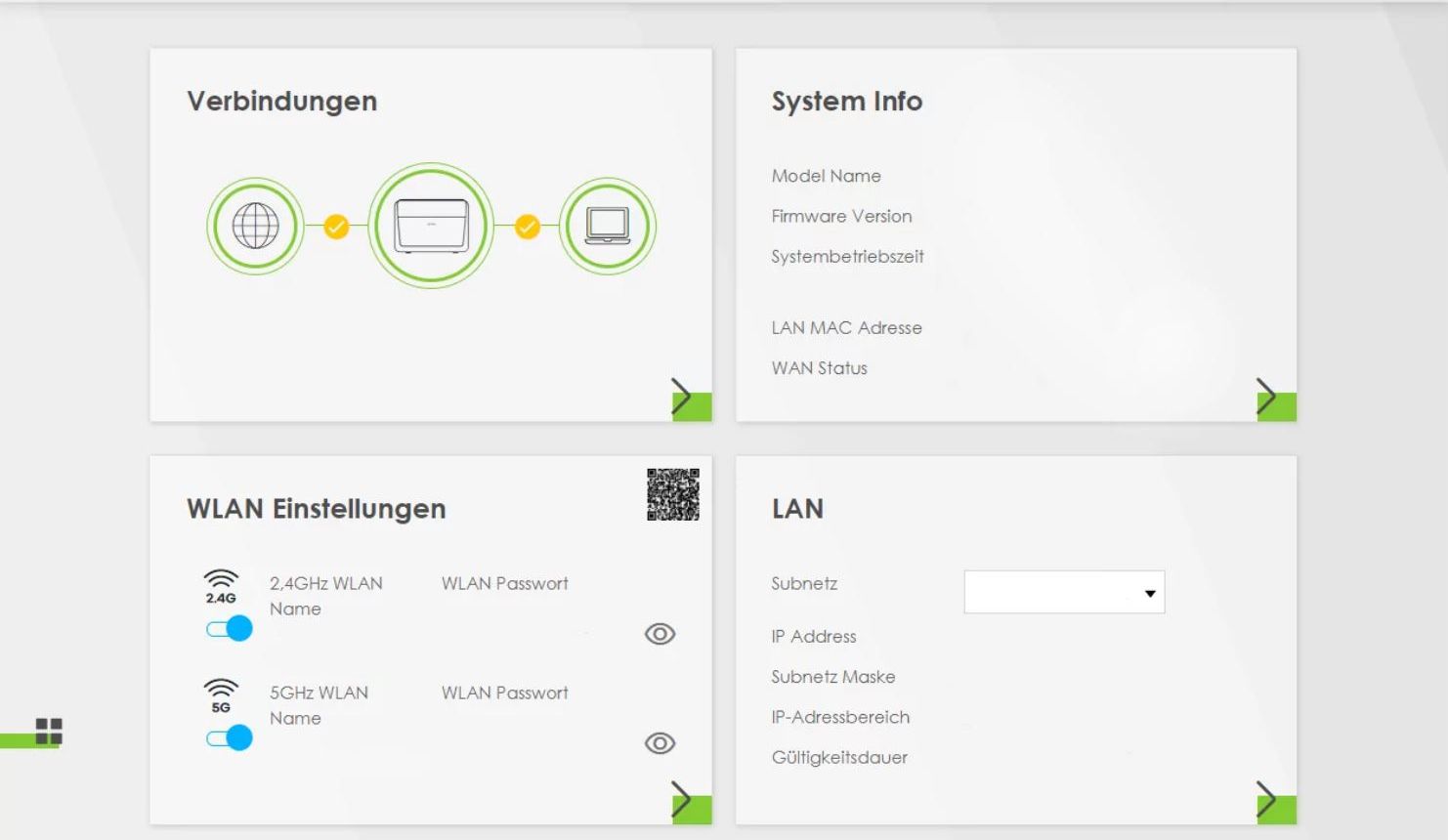
4. Gib nun unter WLAN-Name einen Netzwerknamen ein. Du kannst hier natürlich auch kreativ werden, eine Übersicht über lustige WLAN-Namen gibt es etwa hier.
5. Achte nun darauf, dass das Häkchen bei Zufälliges Passwort nicht gesetzt ist.
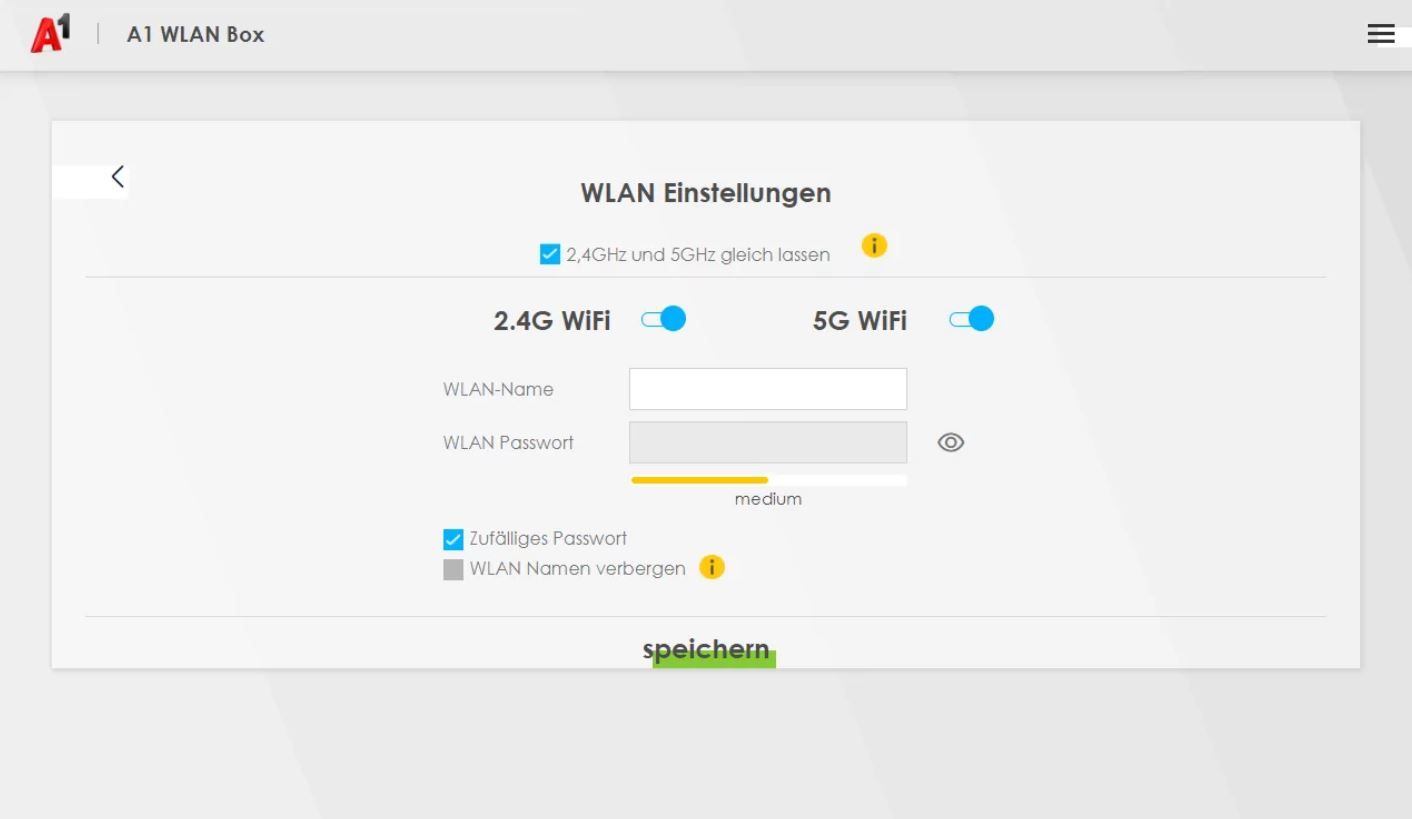
6. Gib nun das neue Passwort, das für für deine A1 WLAN Box setzen möchtest, ein. Klicke anschließend auf Speichern.
7. Wichtiger Hinweis: Du wirst nun vom WLAN getrennt und musst dich mit deinen neuen Anmeldeinformationen erneut mit dem Modem verbinden.
Die Anleitungen für alle anderen A1 WLAN Boxen findest du hier. Wähle dein Modem aus und klicke anschließend in der Box mit dem Titel Einstellungen auf „WLAN-Netzwerkname und Passwort ändern“.
Du bist nicht sicher, wie ein sicheres Passwort aussieht? Kein Problem, wir haben alle wichtigen Kriterien für dich in unserem Blog-Beitrag hier zusammengefasst.